
Ongelmat, jotka liittyvät tehtäviin ja liitteisiin Koulutyöt-apissa
Jos sinulla on ongelmia tehtävien kanssa tai et näe appiliitteitä Koulutyöt-apissa  , kokeile alla annettuja ehdotuksia.
, kokeile alla annettuja ehdotuksia.
Jos sinulla on ongelmia tehtävän julkaisemisessa, muista seuraavat asiat:
Tehtävä voi sisältää enintään 20 liitettä.
Tehtävät eivät voi sisältää tiedostoja, joiden koko on yli kaksi gigatavua (2 Gt).
Jos haluat antaa sisältöä opiskelijoille miltä tahansa laitteelta, varmista, että Synkronoi appiliitteet ‑asetus on käytössä edistymisen seurantaa tukevissa apeissa iPadissasi (valitse Asetukset
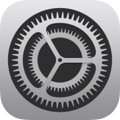 > Luokan edistyminen ja napauta sitten Synkronoi appiliitteet). Kun Synkronoi appiliitteet ‑asetus on käytössä ja tarkastelet liitteitä, Koulutyöt-appi tallentaa liitteet iCloudiin. Näin voit helposti lähettää liitteet opiskelijoille millä tahansa laitteella, jolla olet kirjautuneena Apple-tilillesi. Jos joudut vaihtamaan tai korjaamaan laitteesi, appiliitteiden synkronointi mahdollistaa liitteiden käytön toisella laitteella.
> Luokan edistyminen ja napauta sitten Synkronoi appiliitteet). Kun Synkronoi appiliitteet ‑asetus on käytössä ja tarkastelet liitteitä, Koulutyöt-appi tallentaa liitteet iCloudiin. Näin voit helposti lähettää liitteet opiskelijoille millä tahansa laitteella, jolla olet kirjautuneena Apple-tilillesi. Jos joudut vaihtamaan tai korjaamaan laitteesi, appiliitteiden synkronointi mahdollistaa liitteiden käytön toisella laitteella.Edistymisen seurantaa tukevissa apeissa sinun täytyy ehkä käydä läpi sisältö, jonka haluat sisällyttää mukaan, jotta näet sisällön, jota voi käyttää Koulutyöt-liitteinä. Voit tehdä tämän avaamalla apin iPadissa ja tutustumalla sen sisältöön. Kun tutustut appiin, sen sisältö tulee saataville Koulutyöt-liitteinä.
Jos Koulutyöt-appi ei voi lukita tai julkaista tehtävää
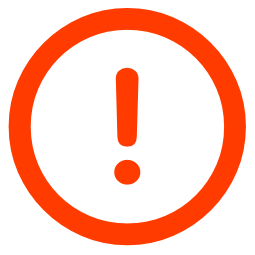 , toimi seuraavasti:
, toimi seuraavasti:Jos Koulutyöt-appi ei voi lukita tehtävää, napauta tehtävää pitkään ja yritä sitten uudelleen napauttamalla Lukitse tai peruuta napauttamalla Avaa lukitus.
Jos Koulutyöt ei voi julkaista tehtävänantoa:
Selvitä, onko ongelma tilapäinen (esimerkiksi internetyhteysongelma), ja yritä myöhemmin uudelleen.
Poista tehtävänanto napauttamalla sitä pitkään ja napauttamalla sitten Poista.
Huomaa: Jos tiedät, miksi tehtävän julkaisu ei onnistu (jos esimerkiksi lisättyyn liitteeseen liittyy ongelma), voit kopioida tehtävän, julkaista uuden tehtävän ja poistaa sitten alkuperäisen tehtävän.
Päivitä sisältö ja näytä uusin tila sivupalkin alareunassa pyyhkäisemällä alaspäin kohdassa Koulutyöt-sivupalkki, äskeisen toiminnan näkymässä, kirjastonäkymässä tai oppituntinäkymissä.
Jos et näe edistymistietoja (ja kyseessä on ajastettu appiliite), tarkista seuraavat asiat:
Avaa Apple School Manager ja tarkista sieltä, että oppilaitoksellasi on käytössä opiskelijoiden edistymisen seurantatoiminto.
Varmista, että opiskelija avasi ajastetun appiliitteen tehtävästä Koulutyöt-apissa.
Varmista, että appi on aktiivinen (ikkuna on päällimmäisenä). Jos appi ei ole aktiivinen yli kymmeneen minuuttiin, opiskelijan täytyy avata appi uudelleen Koulutyöt-apin tehtävästä.
Koulutyöt-appi seuraa edistymistä vain määrittämältäsi ajalta, vaikka opiskelija käyttäisi appia pidempään.
Kun kopioit Koulutyöt 3.1 -apissa tai aiemmassa versiossa luodun tehtävänannon, Koulutyöt luo kopion alkuperäisestä sisällöstä ja avaa muokkausnäkymän, jotta voit päivittää ja lähettää uuden tehtävänannon. Koulutyöt kopioi tiedostoliitteet tiedostonjakoasetusten perusteella:
Tapauksessa "Opiskelijat tekevät yhteistyötä samalla tiedostolla" Koulutyöt-appi lisää tiedoston yhteistyötiedostoliitteenä uudelle tehtävänannolle.
Jos valinta on ”Vain sinä voit tehdä muutoksia”, Koulutyöt lisää tiedoston uuden tehtävänannon ohjeisiin.
Tapauksessa "Jokainen oppilas voi muokata omaa tiedostoaan” Koulutyöt tekee jonkin seuraavista:
lisää tiedoston uuden tehtävänannon ohjeisiin.
lisää tiedoston liitteenä (Yhteistyötiedosto) uuteen tehtävänantoon (iWork-tiedostot).
muuntaa tiedoston uudeksi luonnokseksi Arviointi (PDF-, Google Docs-, Google Sheets-, Google Slides- ja kuvatiedostot).